浅析win7系统如何卸载media player播放器
今天小编给大家浅析win7系统如何卸载media player播放器。media player播放器是win7系统自带的一个播放器功能,但很多用用户比较喜欢使用第三方播放软件,因此会将media player播放器卸载,不知如何卸载的用户,可参照以下的操作方法进行卸载。
media player是Win7系统自带的播放器,由于支持的格式较少,不少用户都是自行下载使用第三方播放器的,不再使用media player播放器,那么win7系统如何卸载media player播放器呢?有此需要的用户,下面小编教你操作方法。
如何卸载media player:
1、在笔记本桌面点开“开始——控制面板”选项,在弹出的“控制面板”选项卡搜索框中输进“Windows Features”数值后按回车键;
2、接着在出现的框中点选“打开或关闭Windows功能”键值。如图所示:
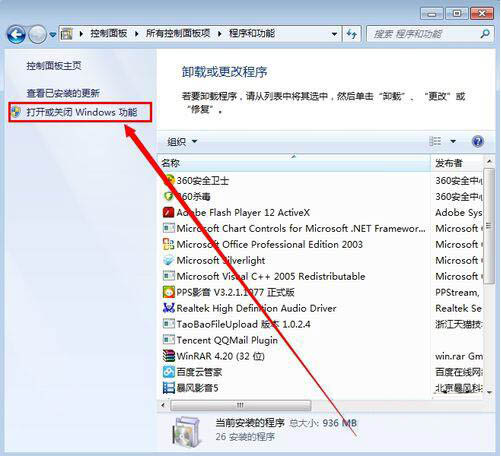
3、并于“媒体功能”项目之下将“Windows Media Player”复选框的勾选取消后点“确定”保存;如图所示:
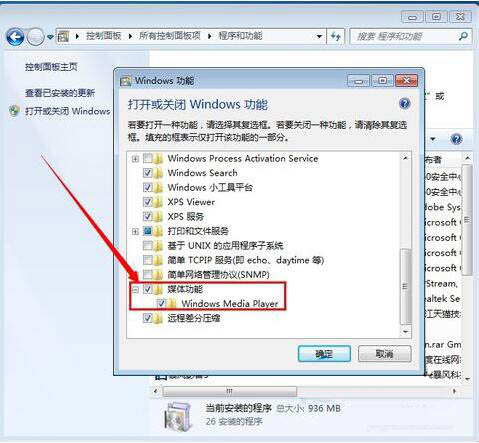
4、此时windows7系统便会出现“关闭Windows Media Player”警告,点“是”键值继续;#f#
5、最后系统就会进行卸载Windows Media Player的操作,稍等片刻完成windows7系统就会出现重启笔记本的指示,只需点选“立即重新启动”就可以了,你试一试吧。
以上就是win7系统如何卸载media player播放器的介绍了,如果用户们使用电脑的时候不知道怎么卸载media player播放器,可以参考以上方法步骤进行操作哦,希望本篇教程对大家有所帮助
相关阅读
win7系统排行
热门教程